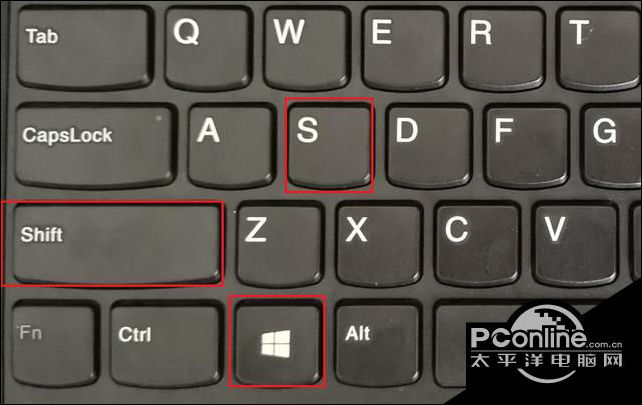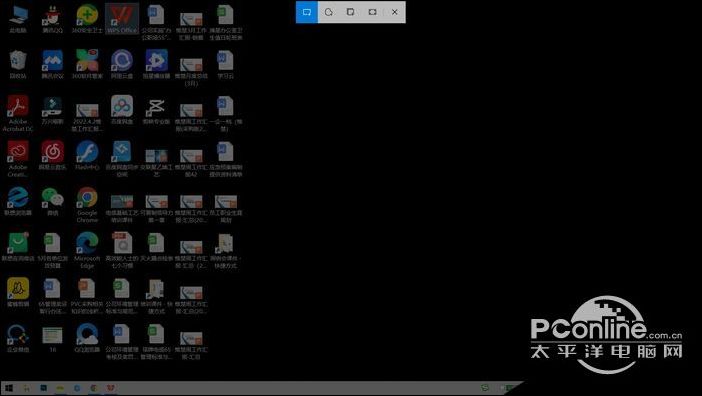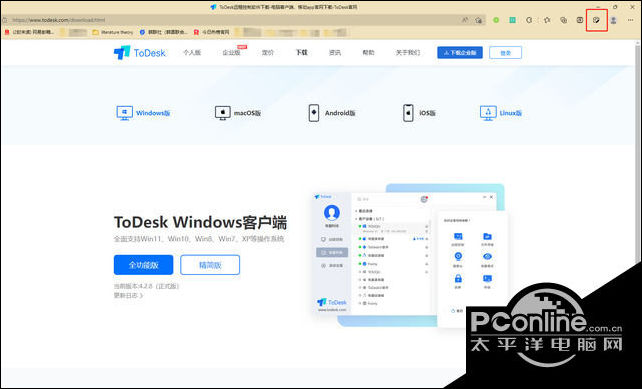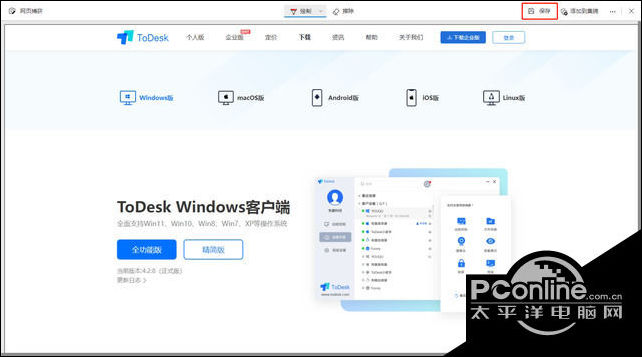| Win10怎么进行长截图 Win10进行长截图的方法【详细教程】 | 您所在的位置:网站首页 › 电脑网页滚动截图怎么截长图 › Win10怎么进行长截图 Win10进行长截图的方法【详细教程】 |
Win10怎么进行长截图 Win10进行长截图的方法【详细教程】
|
相信很多小伙伴在使用电脑的时候都喜欢进行各种截图,尤其是在浏览网页的时候,不过这种情况下使用长截图的功能会更多,但一些对电脑不熟悉的小伙伴并不清楚如何进行长截图,那么下面就让小编来教一教大家Win10系统如何进行长截图操作吧。 Win10进行长截图的方法 方法一:电脑桌面截图 1、同时按 Windows 键 + Shift + S 三个键,可以直接对电脑桌面进行截图。
2、这时,桌面会像蒙上一层东西一样,之后就可以用鼠标在桌面上框定一个区域截图了,截图区域会自动保证到剪贴板,以便粘贴到别处,同时也能编辑后再保存。
方法二:Edge截图完整网页 1、打开win10系统自带的Edge 浏览器 ,转到需要长截屏的网页,点击Edge浏览器右上角“网页捕获”这个工具,也可以点击ctrl+shift+s打开。
2、然后点击捕获全页,就可以生成一个整个网页截图的画面,点击保存就可以了。
|
【本文地址】
公司简介
联系我们